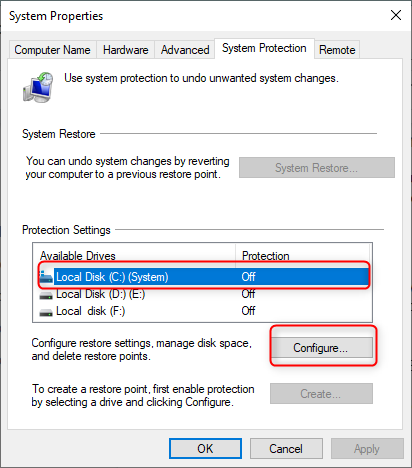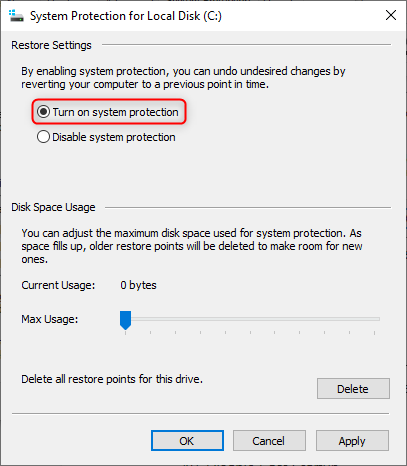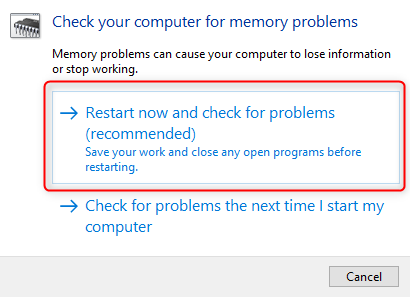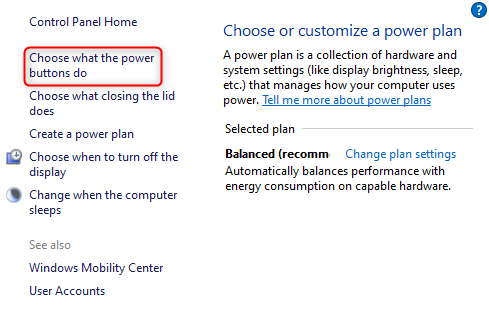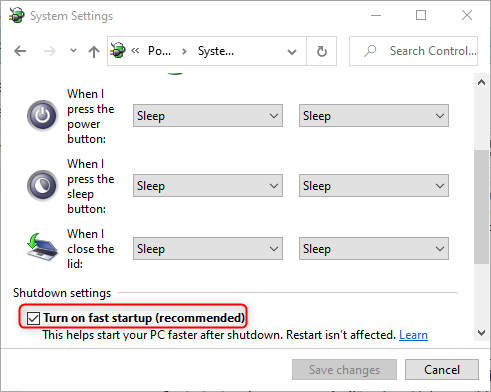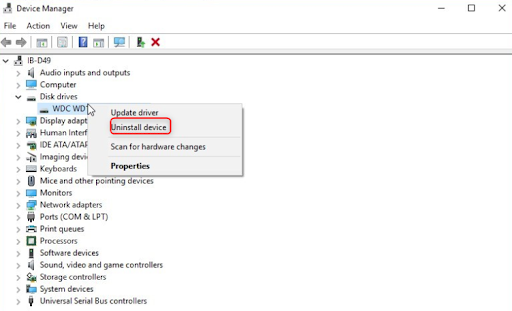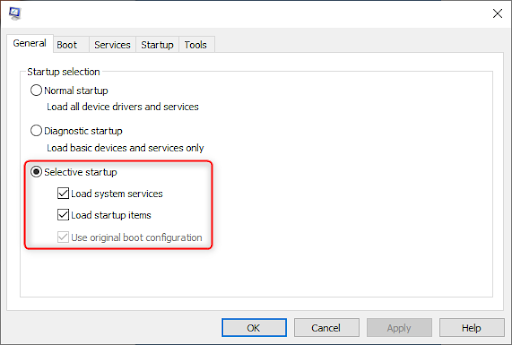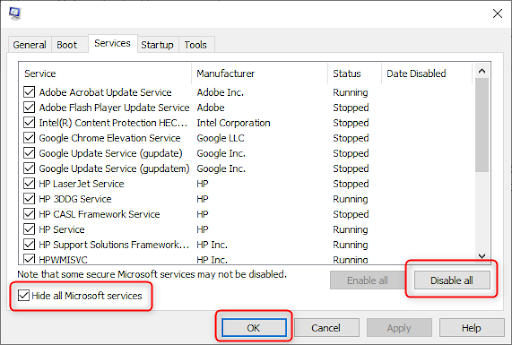Kas olete kunagi kuulnud Windowsi sinisest surmaekraanist? Kui olete sellest kuulnud, siis teate, et surma sinine ekraan (BSOD) on soovimatu vaatepilt.

Kui te pole BSOD-dest kuulnud, siis siin on vihje: Surma sinised ekraanid ilmuvad sageli siis, kui Microsoft Windows satub kriitilise veaga, millest taastada ei saa. Tavaliselt on selle põhjuseks madala taseme tarkvara (või draiverite) krahh või rikkis riistvara.
Noh, halva basseini päis (halva basseini päise tõrge 0x00000019) on Windowsi, sealhulgas Windows 10 tavaline sinine ekraan surmajuhtumite kohta. Kuid ärge muretsege, et seda saab parandada!
Halva basseini päise sinise ekraani vea (0x00000019) parandamiseks järgige selles artiklis neid lihtsaid meetodeid.
- Keelake ajutiselt oma kolmanda osapoole viirusetõrje
- Ühendage välised seadmed lahti
- Viimaste muudatuste tagasivõtmine süsteemi taastamise abil
- Taaskäivitage arvuti turvarežiimis
- RAM-i testimiseks käivitage Windowsi mäludiagnostika tööriist
- Keela kiire käivitamine
- Draiverite värskendamine
- Puhastage Windowsi register
- Tehke puhas alglaadimine
- Lähtestage arvuti
- Tehke puhas Windowsi install
Mis on halva basseini päise viga
Vale basseini päis on sageli seotud mäluhalduse probleemidega. Mõistmaks, mis on halva basseini päise veateade (x00000019), muutkem see veidi sisukamaks.
‘Pool’ on tööriist, mida teie operatsioonisüsteem kasutab mälu eraldamiseks. „Päis” on tööriist, mis tagab Windowsi API (rakenduse programmeerimisliidese) õige käsitlemise.
BAD POOL HEADER tõrketeade on signaal, et teie arvutil on mäluhalduse probleeme. Mäluprobleemid võivad olla seotud tarkvara või riistvaraga.
nvidia juhtpaneelil pole kuva
See viga taaskäivitab arvuti või lülitab selle välja, et vältida süsteemi kahjustamist. Sellepärast leiate selle tõrke ilmnemisel teate, milles öeldakse Teie arvuti kahjustamise vältimiseks on Windows välja lülitatud .
Mis põhjustab halba basseini päise viga?
The Halb basseini päis veakoodiga 0x00000019 on üks paljudest sinise surmaekraani (BSOD) vigadest, mis ilmnevad siis, kui Windowsil tekib mälu jaotamisega probleeme.
Halvad basseini päise vead võivad ilmneda tarkvara või riistvaraga seotud probleemide tõttu, näiteks:
- Rikutud või ühildumatu seadme draiver,
- Salvestusketta nurjumine,
- Halvad sektorid,
- RAM-i vead või vigane HDD / SDD
- Vigane riistvara
- Vananenud autojuhid.
- Viirusnakkus.
- Rikutud või kahjustatud Windowsi süsteemifailid.
Siin on näide juhtumist:
Minu Windowsi arvuti käivitamiseks on kulunud umbes 30 minutit. Olen mitu korda proovinud seda parandada, kuid midagi ei näi töötavat ja nüüd saan sinise ekraani, mis ütleb 'halb basseini päis'. Kuidas seda parandada halva basseini päise viga?
Kuidas parandada halba basseini päise viga
Järgmised tööriistad ja meetodid võivad sageli aidata halba basseini päise viga parandada ja Windowsi uuesti tööle panna.
Lahendus nr 1: keelake oma kolmanda osapoole viirusetõrje ajutiselt
Kui installisite hiljuti kolmanda osapoole viirusetõrjetarkvara, võib see põhjustada halva basseini päise tõrke. Või võib probleemi põhjustada ka mõni viirusetõrjetarkvara värskendus.
Paljud kasutajad on teatanud, et viirusetõrjetarkvara ajutine keelamine aitab parandada halba basseini päise viga. Kui see probleemi lahendab ja siis järgmisel taaskäivitamisel (ilma tarkvara keelamata) näete probleemi uuesti, võite kaaluda viirusetõrjetarkvara desinstallimist.
Märkus. Windows 10 arvuti turvalisuse pärast pole vaja muretseda, kuna sellel on sisseehitatud Windows Defenderi kaitse, mis hoiab pahavara eemal, kui teil pole muud viirusetõrjetarkvara.
Lahendus # 2: ühendage välised seadmed lahti
Ühendatud välised seadmed või lisaseadmed võivad teie arvuti operatsioonisüsteemi häirida. Ühendage välisseadmed, nagu välkmäluseadmed, USB-jaoturid, välised kõvakettad, printerid, veebikaamerad jne, või ühendage need vooluvõrgust lahti. Võite jätta hiire ja / või klaviatuuri.
Ühendage need välised seadmed lahti, taaskäivitage arvuti ja kontrollige, kas ikka kuvatakse tõrge BAD POOL HEADER. Kui probleem on lahendatud, teate, et üks välisseadmetest on kahjustatud või vigane, põhjustades seega probleemi.
Konkreetse välisseadme tuvastamiseks ja selle asendamiseks võite neid ükshaaval testida.
Lahendus # 3: tühistage hiljutised muudatused süsteemi taastamise abil
Süsteemitaaste aitab teil tühistada hiljutised arvuti süsteemifailide muudatused, mis võisid põhjustada halva basseini päise tõrke. Süsteemitaaste ei mõjuta teie isiklikke faile, näiteks fotosid, dokumente ega e-posti.
Süsteemi taastamiseks tehke järgmist.
- Tippige otsingunupul System Restore.
- Tulemuste loendis klõpsake nuppu Süsteemitaaste (looge Windows 10-s taastepunkt). (Kui teil palutakse sisestada administraatori parool või kinnitus, sisestage parool või esitage kinnitus).
- Jaotises „Kaitse sätted” valige peamine draiv „Süsteem” ja klõpsake nuppu Konfigureeri.
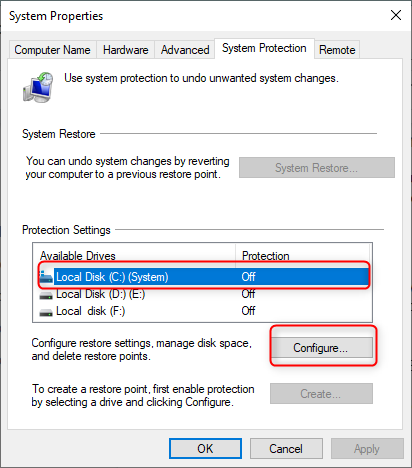
- Valige suvand Lülita süsteemikaitse sisse> Klõpsake nuppu Rakenda ja seejärel nuppu OK.
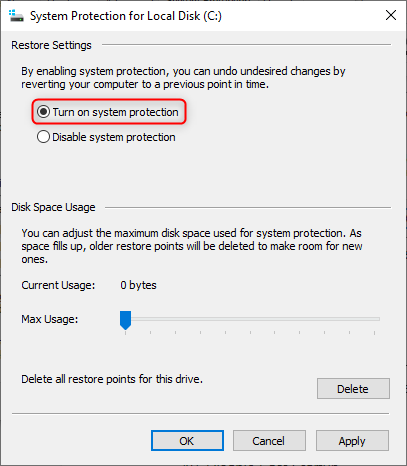
Kui olete sammud lõpule viinud, loob Windows uue värskenduse rakendamisel või konkreetsete süsteemimuudatuste korral taastepunkti automaatselt.
Kõik programmid või rakendused, sealhulgas pahatahtlikud programmid, mille olete tahtmatult installinud, eemaldatakse süsteemist pärast süsteemi taastamist.
Lahendus # 4: taaskäivitage arvuti turvarežiimis
Turvarežiim käivitab Windowsi piiratud olekus ja käivitab ainult Windowsi käitamiseks vajalikud põhifailid ja draiverid. See võib aidata teil arvutis olevate tarkvaraprobleemide tõrkeotsingut teha.
Näiteks kui teil on programm, mis töötab kohe pärast Windowsi käivitamist ja mida ei saa teie sulgemisel sulgeda käivitage Windows turvarežiimis saate selle desinstallida.
Arvuti käivitamiseks turvarežiimis tehke järgmist.
Windows 10 tootevõtmevaba nimekiri
- Eemaldage kõik lisaseadmed ja välised draivid
- Järgmiseks klõpsake nuppu Alusta nuppu
- Hoidke vahetustega ja klõpsake nuppu Taaskäivita .
- Klõpsake valikul Veaotsing ja siis Täpsemad valikud .
- Klõpsake jaotises Täpsemad valikud Käivitamise seaded > Taaskäivita
- Buutimisvalikute loendis valige suvand 4, [lubage turvarežiim]
- Valige suvand, vajutades ühte numbritest või funktsiooniklahvidest F4, F5 või F6
Selles režiimis käivitatakse operatsioonisüsteem installitud draiverite minimaalse miinimumiga ja kasutatakse ainult Windowsi põhifunktsioone.
abi Windows Exploreris failide avastamise kohta
Seejärel logite arvutisse sisse administraatori õigustega kasutajakontoga ja näete ekraani nurgas sõnu Turvarežiim.
Turvarežiimist väljumiseks taaskäivitage arvuti ja laske Windowsil normaalselt käivituda, seejärel vaadake, kas probleem on sorteeritud.
Lahendus # 5: RAM-i testimiseks käivitage Windowsi mäludiagnostika tööriist
Vigane või kahjustatud RAM võib põhjustada halva basseini päise tõrke.
Arvutite RAM-i olekut saate testida Windowsi mäludiagnostika kaudu.
RAM-i kontrollimiseks Windowsi mäludiagnostika tööriistaga:
- Vajutage Windows + S
- Otsingukasti tüüp Mäludiagnostika .
- Klõpsake nuppu Windowsi mäludiagnostika .
- Sulgege kõik programmid ja klõpsake siis Taaskäivitage kohe ja kontrollige probleeme (soovitatav) '.
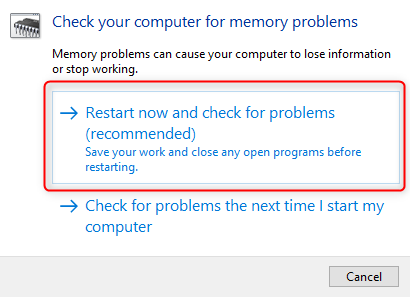
- Windowsi mäludiagnostika tööriist käivitub automaatselt. Testimisprotsess ja tulemused kuvatakse ekraanil. Võite tegutseda leitud vigade korral (kui neid on).
Lahendus # 6: keelake kiire käivitamine
Kiire käivitamine on kasulik Windowsi funktsioon (sh Windows 10), mis tagab käivitamisel kiirema alglaadimise aja.
Kiire käivitamise funktsioon võib olla halva basseini päise tõrke põhjus ja selle keelamine võib probleemi lahendada. Kiire käivitamise keelamiseks tehke järgmist.
- Ava otsing ja tippige ' võim '.
- Klõpsake nuppu toite- ja unerežiimi seaded või ' Valige toiteplaan 'olenevalt teie operatsioonisüsteemist
- Seejärel klõpsake täiendavaid toitesätteid (Windows 10-s)
- Seejärel klõpsake nuppu Valige, mida toitenupp teha saab
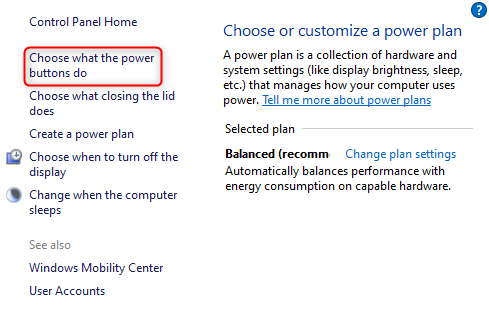
- Klõpsake nuppu Muutke seadeid, mis pole praegu saadaval ja seejärel tühjendage märkeruut Kiire käivitamise sisselülitamine (soovitatav) suvand (kui see on lubatud).
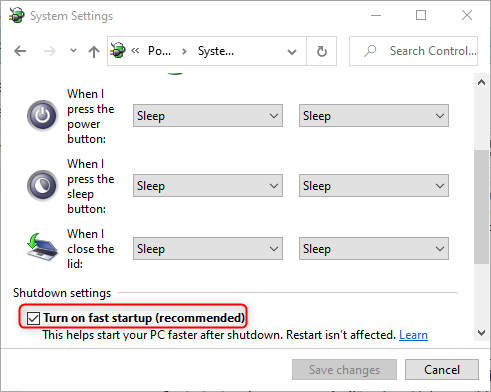
- Klõpsake nuppu Salvesta muudatused tehtud muudatuste elluviimiseks ja vaatamiseks, kas halva basseini päise eros on parandatud.
Lahendus # 7: kontrollige ja värskendage seadme draivereid
Kahjustatud, vananenud või rikutud seadmete draiverid võivad põhjustada riistvaralisi tõrkeid, mis võivad seejärel põhjustada halva basseini päise tõrke.
Kuna draiverid on sild riistvara ja operatsioonisüsteemi vahel, draiverite probleemidest tulenevalt OS-i ja riistvara vahelise suhtluse puudumine, võib see süsteemi muude oluliste komponentide kaitsmiseks kokku kukkuda.
Seadme draiverite värskendamiseks toimige järgmiselt.
- Käivitage süsteem ( Ohutu režiim )
- Paremklõpsake nuppu Start> leidke ja avage Seadmehaldus.
- Leidke seadmehalduris Kettaseade siis paremklõpsake seda ja valige Desinstallige draiver .
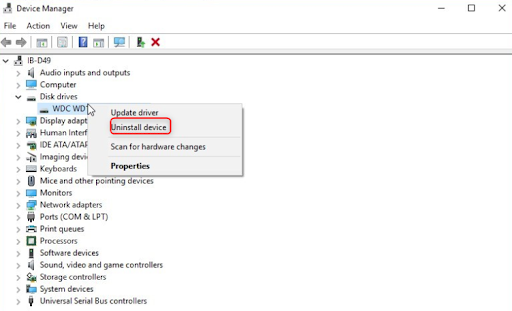
- Taaskäivitage Windows ja draiverid installitakse Windowsi värskendustest uuesti.
- Teise võimalusena võite draivereid käsitsi värskendada. Lihtsalt paremklõpsake seadmehalduris draivil ja seejärel valige Drive'i värskendamine. Seda saate teha kõigi draiverite jaoks.
Märkus. Enne jätkamist veenduge, et kõik draiverid oleksid seadmehalduris värskendatud.
Lahendus # 8: puhastage Windowsi register
Kui teie register on rikutud, võib see olla halva basseini päise kuva põhjus. Windowsi registri puhastamiseks peate kontrollima, et rikutud faile pole.
Märkus. Registrifailide redigeerimine on toiming, mida teostab ainult kogenud kasutaja. Kui te pole asjatundlikud, võite oma süsteemi remonditult kahjustada.
Teise võimalusena võite oma Windowsi registri muutmiseks kasutada spetsiaalset tarkvara.
Lahendus # 9: käivitage puhas alglaadimine
Windows 10 operatsioonisüsteemis puhta alglaadimise teostamine võib samuti aidata halba basseini päise viga parandada. Puhas alglaadimine käivitab ka Windowsi minimaalse draiverite ja käivitamisprogrammide komplektiga, nagu turvarežiim.
kuidas aktiveerida Microsoft Office 2010
Nii saate kõrvaldada tarkvarakonfliktid, mis tekivad värskenduse või programmi installimisel või Windowsi ühildumatu programmi käitamisel.
Puhas alglaadimine aitab keelata kõik kolmanda osapoole rakendused ja teenused, et saaksite veenduda, kas mõni neist põhjustab halva basseini päise tõrke.
Puhta alglaadimise teostamiseks toimige järgmiselt.
- Ava otsing ja tippige ' süsteemi konfiguratsioon või jookse MSConfig ja klõpsake nuppu Okei
- Avage süsteemikonfiguratsioon töölauarakendus . Teine võimalus süsteemile juurde pääseda.
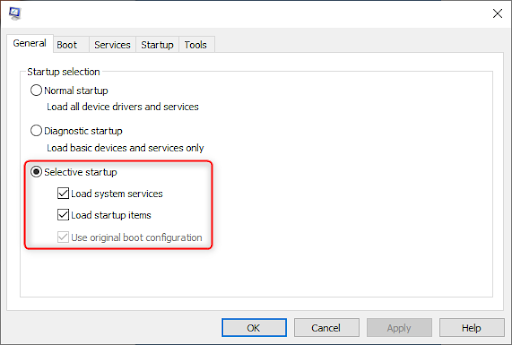
- Valige Valikuline käivitamine siis eemalda märk Laadi käivitusüksus s '.
- Mine Teenused vahekaart ja märkige Peida kõik Microsofti teenused 'märkeruut. See peidab Microsofti rakendused ja teenused (kuna peate keelama ainult kolmandate osapoolte rakendused).
- Klõpsake ' Keela kõik '> siis klõpsake Rakenda > siis klõpsake OK muudatuste salvestamiseks ja süsteemi konfiguratsioonist väljumiseks.
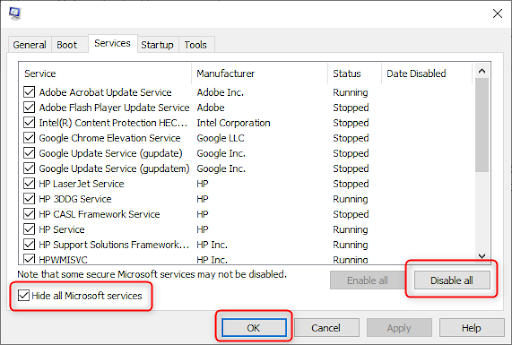
- Windows teavitab teid, et muudatuste rakendamiseks peate arvuti taaskäivitama. Valige, kas soovite taaskäivitada kohe või hiljem käsitsi.
Lahendus # 10: lähtestage arvuti
Teie Windowsi operatsioonisüsteem võib vajada halba basseini päise vea parandamiseks uut algust.
Windows 10-s arvuti lähtestamiseks lähtestage
- Klõpsake nuppu Alusta > Minge Seaded > valige Uuendamine ja turvalisus
- Navigeerige Lähtestage see arvuti siis Alusta
- Kui teie andmed on väga olulised, valige failide säilitamine, vastasel juhul võite kõik eemaldada või taastada tehaseseaded.
Märkus: kaks viimast valikut tähendavad failide kustutamist arvutist. saate enne oma arvuti lähtestamist varundada failid näiteks pilves.
Lahendus # 11: asendage riistvara või tehke puhas Windowsi install
Kui teil pole õnne halva basseini päise parandamiseks, jääb teha kaks asja: asendada HDD / SSD riistvara või installida puhas OS. Need tunduvad olevat viimane võimalus.
Pakkimine
Loodame, et teie Windows 10 mäluprobleemid on lahendatud ja olete parandanud halva basseini päise veakoodiga 0x00000019.
Kas olete oma aeglasest arvutist tüdinud? Kas olete väsinud Windowsi käivitamise ootamisest? Tahad uut Windowsi operatsioonisüsteem ? Heitke pilk levinumatele halva jõudluse põhjustele ja Windowsi probleemide lahendamise parimatele viisidele siin .
Järgmine lugemine
> Parandage Windows Update'i komponendid tuleb parandada Windows 10 tõrge
> Parandus Me ei saa teie kontole sisse logida Viga Windows 10-s
> Parandatud: Selle Windowsi installiprogrammi paketiga on probleeme erro r